stc మోడెమ్ వైఫై పాస్వర్డ్ మార్చండి
శాంతి, దయ మరియు దేవుని దీవెనలు
STC మోడెమ్ మరియు రూటర్ గురించి కొత్త వివరణలో మెకానో టెక్ ఇన్ఫర్మేటిక్స్కు అనుచరులు మరియు సందర్శకులకు మళ్లీ స్వాగతం stc, నెట్వర్క్ కోడ్ను దశల వారీగా మార్చడం గురించి మరియు మేము ముందు పేర్కొన్న దాని గురించి వివరణతోstc మోడెమ్ యొక్క పాస్వర్డ్ను ఎలా మార్చాలి STC మొబైల్ నుండి
మునుపటి వివరణలలో, మేము Mobily రూటర్ గురించి వివరించాము : 1– ilife రూటర్ కోసం wifi పాస్వర్డ్ను మార్చండి (eLife). కానీ ఈ రోజు, దేవుడు ఇష్టపడితే, రూటర్ యొక్క పాస్వర్డ్ను మార్చడం గురించి వివరిస్తాము STC STC నెట్వర్క్ పాస్వర్డ్ని మార్చింది
మీరు రౌటర్ యొక్క వైఫై కోసం పాస్వర్డ్ను మార్చాలనుకుంటే STC సౌదీ టెలికాం, ఇది చాలా సులభం. మీరు చేయాల్సిందల్లా ఏదైనా ఇంటర్నెట్ బ్రౌజర్ని తెరిచి, అలాగే ఉండనివ్వండి గూగుల్ క్రోమ్ 2021 మీరు కలిగి ఉన్నారు మరియు మీరు ఈ సంఖ్యలను వ్రాస్తారు 192.168.1.1 రూటర్ పేజీకి లాగిన్ అవ్వడానికి మరియు ఇక్కడ నుండి మీరు WiFi కోసం పాస్వర్డ్ను రీసెట్ చేస్తారు
stc wifi పాస్వర్డ్ మార్పు
ఖాతాదారులందరూ చేయవచ్చు STC ఇంటర్నెట్ సేవల చందాదారులు చిరునామాను నమోదు చేయడం ద్వారా మోడెమ్ పాస్వర్డ్ను చాలా సులభంగా మారుస్తారు IP మరియు సెట్టింగ్ల పేజీకి వెళ్లి అవసరమైన అన్ని సర్దుబాట్లు చేయడానికి లాగిన్ సమాచారాన్ని వ్రాయండి; మనం చేయగలము పాస్వర్డ్ మార్చండి మొబైల్ డేటా SIM మోడెమ్ కోసం HG658b أو E5577 క్రింది విధంగా:
- నేరుగా లాగిన్ పేజీకి వెళ్లండి
- పదాన్ని నమోదు చేయండి అడ్మిన్ పాస్వర్డ్ మరియు వినియోగదారు పేరు కోసం పేర్కొన్న ఫీల్డ్లలో ఇది ఇంతకు ముందు మార్చబడకపోతే.
- ఒక ఎంపికపై క్లిక్ చేయండి WLAN , ఆపై సెట్టింగ్ల బటన్ను నొక్కండి WLAN ప్రాథమిక WLAN ప్రాథమిక సెట్టింగ్లు..
- సెట్టింగ్లలో కొత్త పాస్వర్డ్ను నమోదు చేయండి భద్రతా మోడ్.
- బటన్ను క్లిక్ చేయడం "అప్లికేషన్- దరఖాస్తు అన్ని మునుపటి మార్పులను సేవ్ చేయండి.
రూటర్ పాస్వర్డ్ను మార్చండి HG658v2
- మీ మొబైల్ లేదా కంప్యూటర్ని ఉపయోగించి నేరుగా మోడెమ్ సెట్టింగ్ల పేజీకి వెళ్లండి.
- డిఫాల్ట్ వినియోగదారు పేరు మరియు పాస్వర్డ్ను నమోదు చేయండి అడ్మిన్ , అప్పుడు నొక్కండి ఎంటర్.
- ఒక ఎంపికపై క్లిక్ చేయండి ఇంటర్నెట్ , ఆపై నొక్కండి వైర్లెస్ ఇంటర్నెట్ యాక్సెస్.
- ఎన్క్రిప్ట్ క్లిక్ చేయండి WLAN ఎన్క్రిప్షన్ , ఆపై ఎంచుకోండి భద్రతా మోడ్. .
- ఫీల్డ్లో కొత్త పాస్వర్డ్ను నమోదు చేయండి ముందుగా షేర్ చేసిన కీ , ఆపై సేవ్ చేయండి
stc మోడెమ్ రక్షణ STC హ్యాక్ నుండి
wifi రూటర్ యొక్క పాస్వర్డ్ను మార్చండి STC స్టెప్ బై స్టెప్ :
మీరు చేయాల్సిందల్లా మీ వద్ద ఉన్న ఏదైనా ఇంటర్నెట్ బ్రౌజర్ని తెరిచి, ఈ నంబర్లను టైప్ చేయండి 192.168.1.1 ఐ 192.168.8.1 రూటర్ పేజీకి లాగిన్ అవ్వడానికి మరియు ఇక్కడ నుండి మీరు WiFi కోసం పాస్వర్డ్ను రీసెట్ చేస్తారు
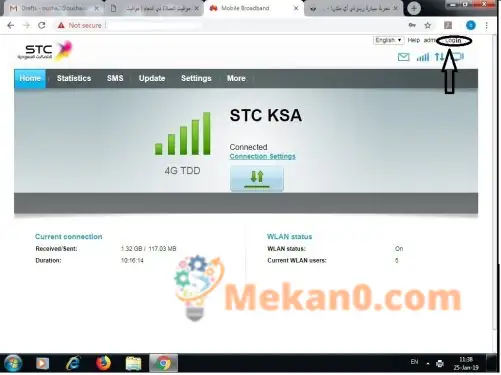
మీరు రూటర్ మరియు పాస్వర్డ్ కోసం వినియోగదారు పేరును టైప్ చేయమని అడగబడతారు
ఎక్కువగా ఇది అడ్మిన్ మరియు పాస్వర్డ్ అడ్మిన్
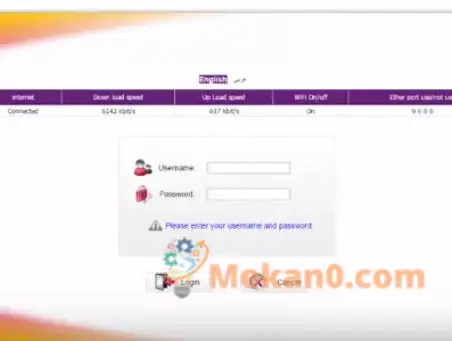
ప్రధమ : పదంపై క్లిక్ చేయండిలాగాన్
ఇప్పుడు మీరు రూటర్ సెటప్లో ఉన్నారు STC నేను ఇప్పుడు దశలవారీగా వివరిస్తాను, తద్వారా మీరు Wi-Fi కోడ్ను ఎటువంటి సమస్యలు లేకుండా మరియు మీ ఇంటర్నెట్పై ఎటువంటి ప్రభావం లేకుండా మార్చవచ్చు
కింది చిత్రంలో, నేను పదంపై క్లిక్ చేస్తాను సెట్టింగులు చిత్రంలో మీ ముందు ఉన్నట్లు
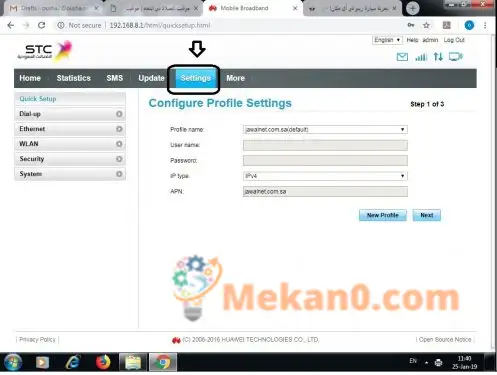
నొక్కిన తర్వాత సెట్టింగులు ఎడమవైపు మెను కనిపిస్తుంది, ఎంచుకోండి వైర్లెస్ ఇంటర్నెట్ యాక్సెస్
కింద మీరు పదాన్ని కనుగొంటారు wlan ప్రాథమిక సెట్టింగ్లు చిత్రంలో చూపిన విధంగా దానిపై క్లిక్ చేయండి
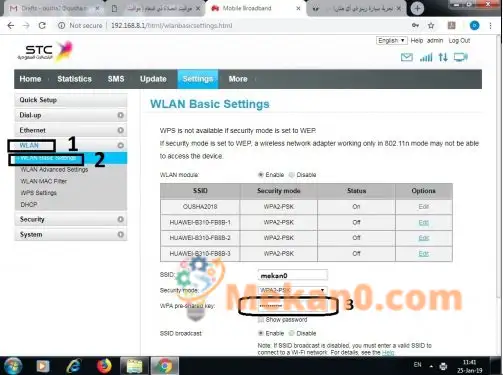
నొక్కిన తర్వాత wlan ప్రాథమిక సెట్టింగ్లు మీరు మీ తల్లి సంఖ్యను కనుగొంటారు 3 చిత్రంలో ఉన్నట్లుగా మరియు మీ నెట్వర్క్ కోసం ప్రస్తుత పాస్వర్డ్ అయిన చుక్కలు మాత్రమే చేర్చబడ్డాయి , ఈ పాయింట్లను క్లియర్ చేసి, మీకు కావలసిన కొత్త కోడ్ను వ్రాయండి 8 అక్షరాలు లేదా సంఖ్యలు మరియు నెట్వర్క్ను భద్రపరచడానికి, మీరు దొంగతనానికి గురికాకుండా ఉండేలా అక్షరాలు మరియు సంఖ్యలతో కూడిన పాస్వర్డ్ను తప్పనిసరిగా వ్రాయాలి.
కొత్త పాస్వర్డ్ను నమోదు చేసిన తర్వాత, పదంపై క్లిక్ చేయండి దరఖాస్తు కింది చిత్రం వలె
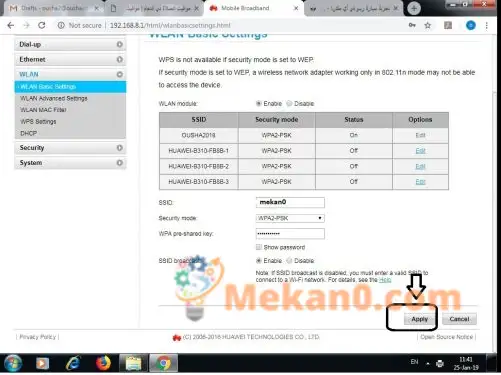
ఇక్కడ మేము రౌటర్ కోసం Wi-Fi నెట్వర్క్ యొక్క పాస్వర్డ్ను మార్చాము STC సౌదీ టెలికాం
Huawei మోడెమ్ పాస్వర్డ్ను ఎలా మార్చాలి? STC
మీ కంప్యూటర్ లేదా ల్యాప్టాప్లో ఇంటర్నెట్ సేవ యొక్క వేగం మరియు క్రమబద్ధతతో మీకు సమస్య ఉంటే మరియు ఎవరైనా నెట్వర్క్ను యాక్సెస్ చేస్తున్నారని మీరు అనుమానించినట్లయితే. మరియు మీరు మోడెమ్ సమాచారాన్ని మార్చాలనుకుంటున్నారు, మోడెమ్ యొక్క పాస్కోడ్ను ఎలా మార్చాలో ఈ అంశం మీకు చూపుతుంది STC Huawei, మీరు చేయాల్సిందల్లా క్రింది సూచనలను అనుసరించండి:
- మోడెమ్ పవర్ కేబుల్కు కనెక్ట్ చేయబడిందని నిర్ధారించుకోండి మరియు కనెక్షన్లతో ఎటువంటి సమస్యలు లేవని నిర్ధారించుకోవడానికి మీరు రూటర్ను కంప్యూటర్కు కనెక్ట్ చేసే కేబుల్ను కూడా తనిఖీ చేయాలి..
- చిప్ మీ రూటర్లో చేర్చబడిందని లేదా స్థిర మొబైల్ పరికరానికి కనెక్ట్ చేయబడిందని నిర్ధారించుకోవడంతో పాటు, సేవ మీకు బాగా చేరుకుందని నిర్ధారించుకోవడానికి, పవర్ స్విచ్ను నొక్కండి (ఉపాధి).
- అన్ని కనెక్షన్లు సరిగ్గా ఉన్నాయని నిర్ధారించుకున్న తర్వాత, మోడెమ్కి కనెక్ట్ చేయబడిన మీ కంప్యూటర్ను తెరవండి Huawei , బ్రౌజర్ని తెరిచి, ఎగువ టాస్క్బార్లో, లింక్లు వ్రాయబడిన చోట, ఈ లింక్ని టైప్ చేయండి (192.168.1.1) సందేహాస్పద పేజీ డౌన్లోడ్ అయ్యే వరకు వేచి ఉండండి.
- పేజీ లోడ్ అయిన తర్వాత, చిరునామా మారవచ్చు URL నాకు (http://homerouter.cpe) , మరియు నియంత్రణ ప్యానెల్ ఇంటర్ఫేస్ మోడెమ్ సెట్టింగ్లలో ఉంటుంది Huawei stc.
- వినియోగదారు పేరు నమోదు చేయండి (వినియోగదారు పేరు) మరియు పాస్వర్డ్ (పాస్వర్డ్) తగిన ఫీల్డ్లో, ఇది పదంతో రెండుగా ఉంటుంది (అడ్మిన్) ఇది రూటర్ సెట్టింగ్ల కోసం డిఫాల్ట్ సెట్టింగ్.
- ఆపై లాగిన్ చిహ్నాన్ని నొక్కండి లేదా ఉపయోగించిన భాష ప్రకారం నమోదు చేయండి, మీరు ఇంటర్ఫేస్ నుండి లేదా మోడెమ్ సెట్టింగ్ల ప్యానెల్ నుండి భాషను సెట్ చేయవచ్చు.
- ప్రాథమిక సెట్టింగ్ల పేజీకి వెళ్లి, అక్కడ నుండి చిహ్నంపై క్లిక్ చేయండి (అంతర్జాలం) కనెక్షన్ మోడ్ సెట్ చేయబడిందని నిర్ధారించుకోండి (ఆటోమేటిక్) ""stc wifi మోడెమ్ కోసం పాస్వర్డ్ను మార్చండి
- కాకపోతే, కస్టమ్ మోడ్ ఆఫ్ కమ్యూనికేషన్ ఎలా ఉండాలో అలాగే ఆటోమేటిక్గా సెట్ చేయండి (ఎల్లప్పుడూ ఆన్లో ఉంటుంది) , మరియు మీరు దీన్ని ఖచ్చితంగా గుర్తించినప్పుడు, చిహ్నాన్ని నొక్కండి (పంపండి) సెట్టింగ్లను సేవ్ చేయడానికి.
- ఆ తరువాత, చిహ్నానికి వెళ్లండి వైఫై సెట్టింగ్ల పేజీని తెరవడానికి వై-ఫై , దీని ద్వారా మీరు మోడెమ్ కోసం పాస్కోడ్ను మారుస్తారు Huawei stc.
- మీరు దీన్ని వీలైనంత సులభంగా చేయవచ్చు మరియు మీరు పూర్తి చేసిన తర్వాత మీరు సవరించిన వాటిని సేవ్ చేయడానికి సమర్పించు చిహ్నాన్ని క్లిక్ చేయండి, లేకుంటే మీరు రూటర్ను మూసివేసిన తర్వాత మొత్తం సెట్టింగ్లు డిఫాల్ట్కి తిరిగి వెళ్లి, దాన్ని మళ్లీ ఆన్ చేయండి.
- మోడెమ్ కోసం పాస్కోడ్ను మార్చే ప్రక్రియను పూర్తి చేసిన తర్వాత stc Huawei అడ్మిన్ పేజీని మూసివేసి, పవర్ స్విచ్ ద్వారా రౌటర్ను ఆఫ్ చేయండి. stc మోడెమ్ wifi పాస్వర్డ్ను మార్చండిtc
- ఒక నిమిషం వేచి ఉండి, ఆపై సర్వర్ ఉందని నిర్ధారించుకోవడానికి దాన్ని పునఃప్రారంభించండి STC సేవను అందించే వారు మీరు చేసిన సవరణలను సేవ్ చేస్తారు.
STC ఫైబర్ రూటర్ యొక్క రహస్య కోడ్ను మార్చండి
HG8245Q ఫైబర్ మోడెమ్ అనేది చాలా మంది STC సబ్స్క్రైబర్లు తమ పాస్వర్డ్ను ఎలా మార్చుకోవాలో వెతుకుతున్న పరికరాల రకాల్లో ఒకటి, ఎందుకంటే ఈ మోడెమ్ జాతీయ ఫైబర్ ఆప్టిక్ సబ్స్క్రైబర్ల కోసం ఉద్దేశించబడింది మరియు కింది వాటిని చేయడం ద్వారా కోడ్ను సులభంగా మార్చవచ్చు:
PC/Laptopని కనెక్ట్ చేయండి
బ్రౌజర్లో మోడెమ్ యొక్క IP చిరునామాను నమోదు చేయండి, అది 192.168.100.1
మీ వినియోగదారు పేరు మరియు పాస్వర్డ్ను నమోదు చేయండి.
వినియోగదారు పేరు: Telecomadmin.
పాస్వర్డ్: admintelecom.
2.4 GHz మరియు 5 GHz ఫ్రీక్వెన్సీల కోసం వైర్లెస్ నెట్వర్క్ సెట్టింగ్లను సర్దుబాటు చేయడానికి WLAN క్లిక్ చేయండి.
SSID ఫీల్డ్లో వైర్లెస్ నెట్వర్క్ పేరును ఉంచండి.
మరియు సేఫ్ మోడ్ని ఎంచుకోండి.
ముందుగా షేర్ చేసిన KEY ఫీల్డ్లో WIFI పాస్వర్డ్ను ఉంచండి.
ఛానెల్ని మార్చడానికి, Wireless2.4 GHZకి వెళ్లండి, ఆపై మీరు ఛానెల్ని మార్చవచ్చు
సేవ్ క్లిక్ చేయండి.
stc HG658V2 పాస్వర్డ్ని మార్చండి
HG658V2 రౌటర్ యొక్క పాస్వర్డ్, STC నుండి బాగా తెలిసిన రూటర్లలో ఒకటి, మార్చవచ్చు. పాస్వర్డ్ను అనేక పాయింట్ల ద్వారా ఈ క్రింది విధంగా మార్చవచ్చు:
అడ్మినిస్ట్రేటర్ పేరు మరియు పాస్వర్డ్తో లాగిన్ చేయండి
ఎంటర్ క్లిక్ చేయండి.
ఇంటర్నెట్ని ఎంచుకోండి
Wi-Fi wlanని ఎంచుకోండి
ఎన్క్రిప్ట్ వైర్లెస్ నెట్వర్క్లపై క్లిక్ చేయడం ద్వారా
భద్రతా మోడ్ నుండి రక్షణ మోడ్ను ఎంచుకోండి
ఆపై పాత పాస్వర్డ్ని మార్చండి మరియు దాన్ని కొత్తదానికి మార్చండి
అప్పుడు సేవ్ నొక్కండి.
మొబైల్ నుండి stc పాస్వర్డ్ను ఎలా మార్చాలి:
మీ STC మోడెమ్ వివరాలను తెలుసుకున్న తర్వాత, మొబైల్ ఫోన్ తప్పనిసరిగా ఇంటర్నెట్కు కనెక్ట్ చేయబడాలి, తద్వారా నెట్వర్క్ను యాక్సెస్ చేయవచ్చు.
కింది పద్ధతుల ద్వారా మీ stc మోడెమ్ కోసం పాస్వర్డ్ను మార్చండి:
- "గూగుల్ క్రోమ్" వంటి వెబ్ బ్రౌజర్ను తెరిచి, శోధన ఫీల్డ్లో మోడెమ్ యొక్క IP చిరునామాను టైప్ చేయండి లేదా అది http://192.168.1.1 - http://192.168 కనుగొనబడకపోతే ఈ సంఖ్యను వ్రాయడం సాధ్యమవుతుంది. 8.1 - 192.168.100.1.
- మీ మోడెమ్ యొక్క IP చిరునామాను కనుగొనండి, ఎందుకంటే ఇది ఒక సంస్కరణ నుండి మరొకదానికి మారుతూ ఉంటుంది. డిఫాల్ట్ IP చిరునామాను టైప్ చేసి, విజయవంతంగా లాగిన్ అయిన తర్వాత, మీరు మీ వినియోగదారు పేరు మరియు పాస్వర్డ్ కోసం అడగబడతారు.
- మునుపటి ఫీల్డ్లలో, అడ్మిన్ - అడ్మిన్ అని టైప్ చేయండి.
"LOG" అనే పదంపై క్లిక్ చేయండి మరియు ఇక్కడ మీరు నెట్వర్క్లో ఉన్నారని గమనించవచ్చు మరియు మీరు ఇప్పుడు "సెట్టింగ్లు" నమోదు చేయవచ్చు - "ఇంటర్నెట్" అనే పదంపై క్లిక్ చేసి, ఆపై ప్రాథమిక Wlan సెట్టింగ్ల తర్వాత "WLAN" అనే పదంపై క్లిక్ చేయండి. SSID పదం పక్కన అనేక పెట్టెలు కనిపిస్తాయి.
- wpa ప్రీ-షేర్డ్ కీ నుండి కొత్త పాస్వర్డ్ను టైప్ చేయండి, ఆపై పేజీ దిగువన ఉన్న "వర్తించు" నుండి కొత్త నంబర్ను సేవ్ చేయండి.
- మీరు నెట్వర్క్ని ఉపయోగించినప్పుడు దాన్ని సూచించగలిగేలా కొత్త పాస్వర్డ్ బాహ్య కాగితంపై వ్రాసి రికార్డ్ చేయబడిందని మీరు నిర్ధారించుకోవాలి.stc మోడెమ్ వైఫై పాస్వర్డ్ మార్చండి
కూడా చూడండి :-
stc మోడెమ్ రక్షణ STC హ్యాక్ నుండి
stc మోడెమ్ యొక్క పాస్వర్డ్ను ఎలా మార్చాలి STC మొబైల్ నుండి
ఒక కార్యక్రమం Bwmeter ఇంటర్నెట్ వేగాన్ని తెలుసుకోవడానికి మరియు కొలవడానికి








